Como Aplicar Zero Trust na Power Platform
No artigo anterior, exploramos o conceito de Zero Trust e como ele se encaixa no ecossistema da Power Platform. Agora,…
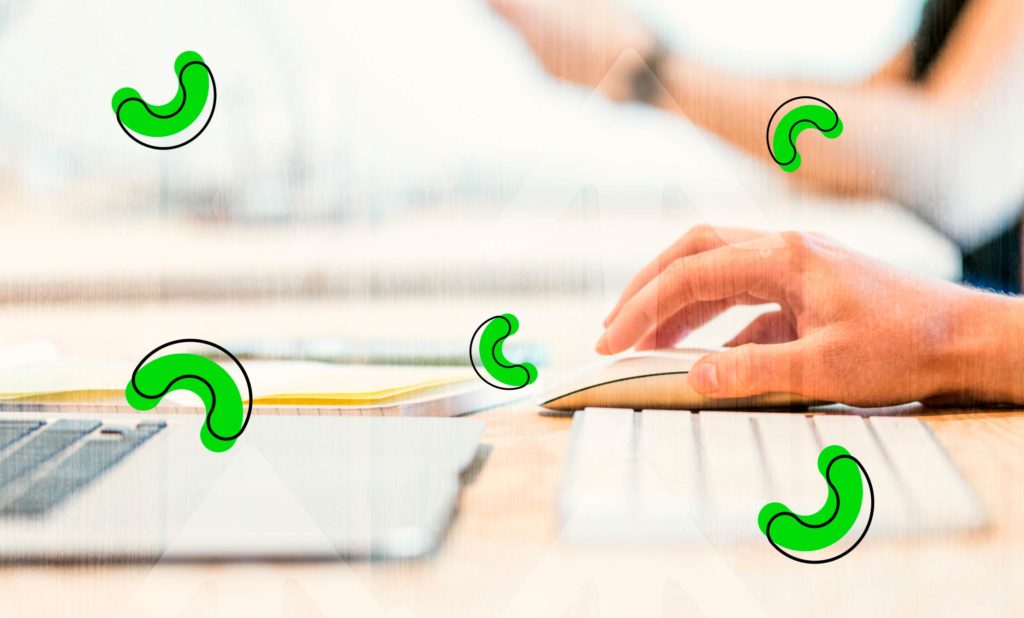
O SharePoint Online e o Microsoft Teams são duas poderosas ferramentas de colaboração oferecidas pela Microsoft como parte da suíte Microsoft 365. O SharePoint Online permite que organizações criem e gerenciem sites de equipes, portais de intranet e repositórios de documentos, enquanto o Microsoft Teams fornece uma plataforma para comunicação e colaboração em equipe. Ao integrar com o Microsoft Teams, você pode aprimorar a produtividade e eficiência de suas equipes, reunindo conteúdo, conversas e aplicativos. Neste artigo, vamos explorar como anexar um site do SharePoint Online como um aplicativo do Microsoft Teams, possibilitando o acesso perfeito ao conteúdo dentro do Teams.
SharePoint Online: O SharePoint Online é uma plataforma baseada em nuvem que permite que organizações criem e gerenciem sites de equipes, compartilhem documentos, colaborem em conteúdo e construam portais de intranet. Ele oferece recursos poderosos, como bibliotecas de documentos, listas, fluxos de trabalho e capacidades de pesquisa, tornando-o um centro centralizado para gerenciamento de conteúdo e conhecimento.
Microsoft Teams: O Microsoft Teams é uma plataforma colaborativa que combina bate-papo, reuniões por vídeo, armazenamento de arquivos e integração de aplicativos para facilitar o trabalho em equipe e a comunicação. Ele fornece um espaço de trabalho compartilhado para equipes colaborarem em projetos, compartilharem arquivos, realizarem reuniões virtuais e se integrarem a várias aplicações de terceiros.
Ao integrar o SharePoint Online com o Microsoft Teams, você pode obter diversos benefícios, incluindo:
Para anexar um site como um aplicativo do Microsoft Teams, siga estas instruções passo a passo:
1: Abra o Microsoft Teams: Inicie o aplicativo desktop ou web do Microsoft Teams e faça login com sua conta do Microsoft 365.
2: Crie um Aplicativo Personalizado: No painel lateral esquerdo, clique na guia “Aplicativos” e, em seguida, clique no botão “Criar um aplicativo personalizado” para abrir o Microsoft Teams App Studio.
3: Configure o Manifesto do Aplicativo: No App Studio, clique na opção “Editor de manifesto” e selecione “Criar um novo aplicativo”. Preencha os detalhes do aplicativo, como nome, descrição e informações do desenvolvedor.
4: Adicione uma Guia do SharePoint: No editor do manifesto, navegue até a seção “Guias”. Clique no botão “+” para
adicionar uma nova guia e selecione o tipo de guia “SharePoint”. Forneça a URL do site do SharePoint, o nome de exibição e o identificador exclusivo para a guia.
5: Salve e Empacote o Aplicativo: Salve suas alterações no editor do manifesto e clique no botão “Empacotar” para gerar o arquivo de pacote do aplicativo (.zip).
6: Faça o Upload e Instale o Aplicativo: Volte para o catálogo de aplicativos do Teams e clique no botão “Enviar”. Selecione o arquivo de pacote do aplicativo (.zip) e faça o upload para o Teams. Instale o aplicativo clicando em seu ícone no catálogo e escolha o escopo de instalação desejado.
7: Adicione a Guia do SharePoint aos Canais do Teams: Depois de instalar o aplicativo, abra o canal do Teams desejado e clique no botão “+” para adicionar uma nova guia. Selecione seu aplicativo personalizado na lista e configure a guia do SharePoint para apontar para o site desejado.
A integração do SharePoint Online com o Microsoft Teams oferece uma combinação poderosa que permite que equipes colaborem facilmente em conteúdo e aprimorem a produtividade. Ao anexar um site como um aplicativo do Microsoft Teams, você pode trazer o conteúdo do SharePoint diretamente para a interface do Teams, proporcionando fácil acesso e estimulando a colaboração. Siga os passos descritos neste artigo para aproveitar todo o potencial do SharePoint Online e do Microsoft Teams.
Continue acessando o blog da Trinapse para mais artigos como este.

No artigo anterior, exploramos o conceito de Zero Trust e como ele se encaixa no ecossistema da Power Platform. Agora,…

A adoção da Power Platform (Power Apps, Power Automate, Power BI e Power Virtual Agents) tem crescido exponencialmente nas empresas.…

Se você quer transformar o SharePoint em muito mais que um repositório de arquivos, este guia prático vai te mostrar…